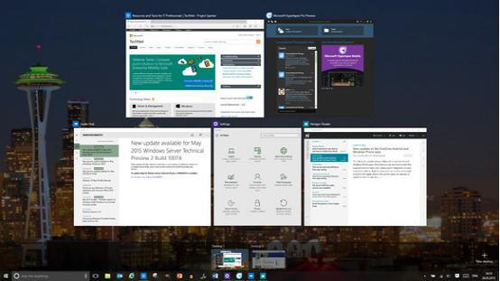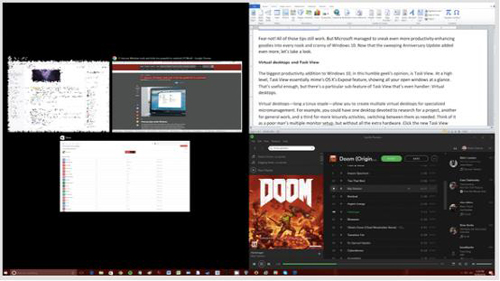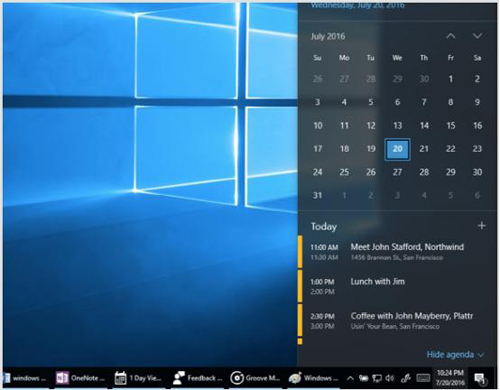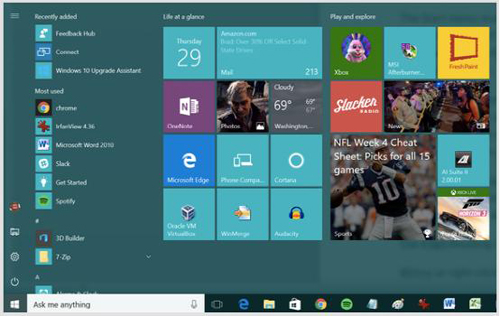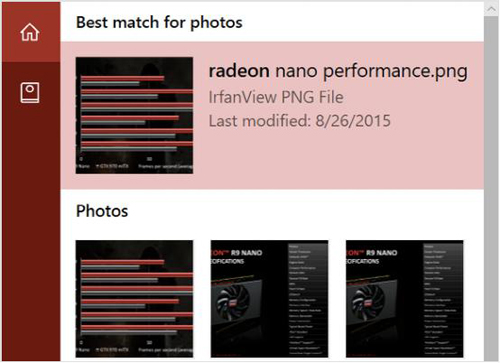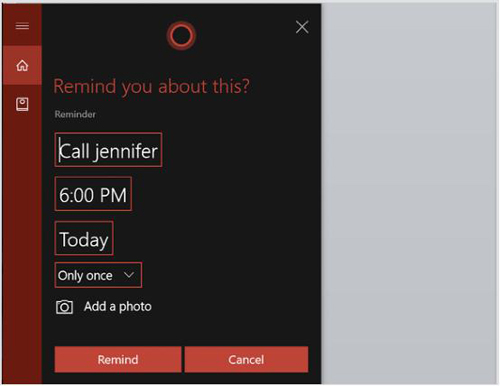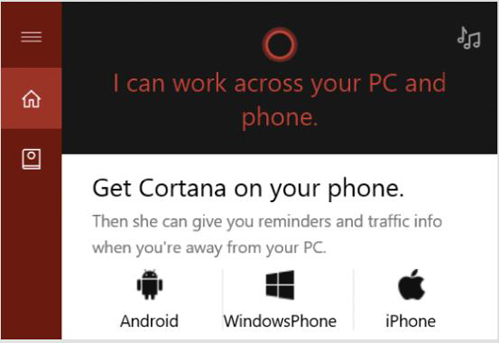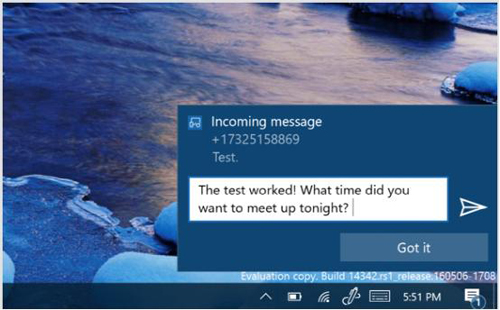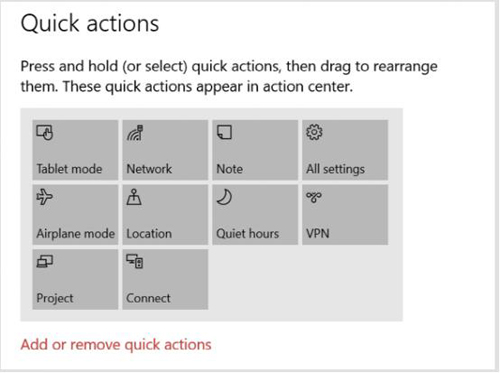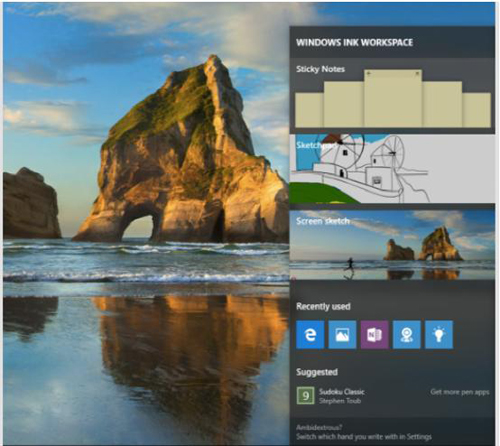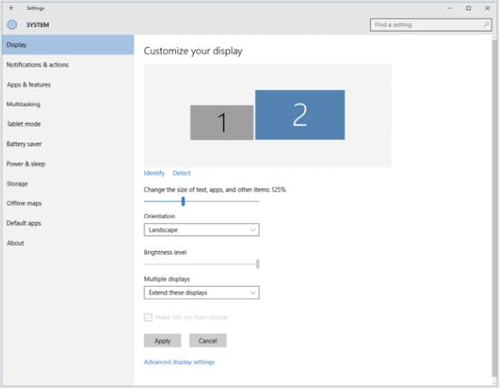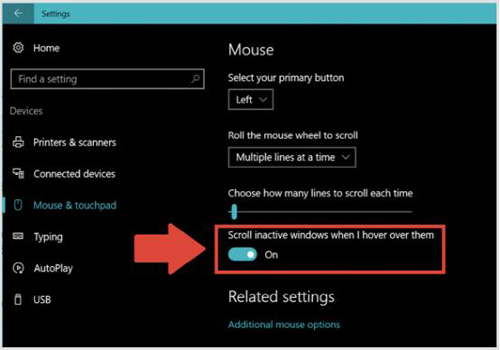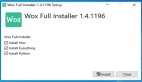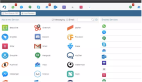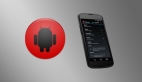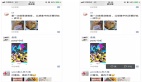都在黑Windows 10不好用?這16款生產力增強型工具,你發現沒
譯文【51CTO.com快譯】微軟在Windows 10中添加了一系列能夠顯著提升生產力的工具與功能。
為了盡可能提升用戶的生產效率,微軟可謂花盡了心思。然而奇怪的是,微軟似乎特別喜歡把這些生產力提升型工具及功能偷偷塞進角落,等待有心人慢慢發現。不要擔心,專業人士在此。在今天的文章中,我們將把這些小秘密一一揪出!
1.任務視圖與虛擬桌面
任務視圖無疑是Windows 10當中最大的生產力提升要素。任務視圖在很大程度上類似于OS X的Exposé功能,即直接顯示所有已經打開的窗口。
接下來是虛擬桌面,Linux在這方面一直比較擅長,而如今微軟也允許大家創建并管理多套虛擬桌面。例如,大家可以在某一桌面中專門操作某一項目,另一桌面操作日常工作,第三套桌面則容納娛樂內容。總體來講,這可以算是“乞丐版”的多顯示器設置方案。
2.Quadrant Snap(四方對齊)
任務視圖也讓Windows的對齊功能變得更為實用。在Windows 8中,對齊功能僅適用于Windows Store應用,而如今桌面應用也被納入支持。另外,Windows 10還允許大家將已經打開的窗口快速排布在屏幕四周。
一旦有半屏桌面被對齊窗口所占用,任務視圖會在另一半內顯示其它已經打開的應用,用戶在其中選擇作為填充的對象。多任務處理,就這么簡單。
3.新的快捷鍵組合
快捷鍵大師們請注意,如今又有更多Windows 10新組合被添加進來。感興趣的朋友可以點擊此處了解更多細節信息。
4.任務欄日歷
快捷而實用。如今Windows 10將日歷應用與任務欄日歷加以整合,我們能夠在這里輕松查看自己的日常安排與概述。
5.可定制開始菜單
在經歷了Windows 8的批評之后,微軟仍然決定以另一種面貌恢復開始菜單;它仍然類似于Windows 8動態磁帖,同時又保持一部分傳統菜單元素。實際效果不錯,真的。
Windows Store應用及大部分Windows 10默認應用都能夠通過配置在開始菜單中顯示更新與高亮——這一設計特別適合日歷、郵件與新聞等應用。活動磁帖默認啟動,但大家也可以在開始菜單中選擇更多〉活動磁帖開啟/關閉對其進行調整。
另外,大家可以將最常用的程序放置在開始菜單的開頭與中部,從而減少導航時長。另外,重新排列開始菜單中的磁帖也非常簡單,只需要拖拽操作即可。
6.Cortana智能搜索
雖然Cortana數字助手的搜索結果往往相當混亂且與主題無關,但這里我要向大家推薦Cortana的智能搜索結果——它能夠相當準確地根據自然語言請求提供對應文件結果。
需要找到包含特定主題的文件?直接說出“找到與Radeon Fury相關的文件“,Cortana甚至能夠搜索您的OneDrive云存儲外加本地驅動器,從而提供合適的結果。
7.Cortana提醒功能
Cortana還提供便利的提醒功能。大家可以輸入“提醒我六點打電話給Jennifer”,Cortana會生成一項備忘并要求您確認。方便快捷,就是這么任性,甚至能夠與手機端聯動。
8.來自手機的短信與通知
如果在手機端安裝了Cortana應用,那么Windows 10周年更新版能夠在Windows 10 PC上顯示移動通知甚至回復短信。(iOSCortana應用由于蘋果的嚴格控制政策而暫時不具備此類功能。)
當然,我們首先得在移動端安裝Cortana應用,并在設置中啟用各項通知同步選項。搞定,各類通知消息現在都能夠在PC端獲取了,包括電量過低提醒。
9.系統通知
Windows 10的系統通知機制更加人性,能夠包含各類通知信息——包括您可能錯過的彈窗。各應用圖標旁的小泡顯示您有多少條未讀通知。
該系統能夠確保大家快速及時地作出響應,并在稍后及時想起尚未回應的非緊急任務。大家也可以在開始〉設置〉系統〉通知與活動當中設定最為重要的應用通知列表。
10.活動中心按鈕
在通知與活動菜單當中,大家還可以花點時間配置其中的快速活動選項。快速活動會在活動中心底部以按鈕形式存在;點擊即可快速激活(或者停用)指定任務。
如果大家經常需要連接其它設備或者網絡,抑或需要頻繁使用OneNote等應用,那么這項功能將幫上大忙。
11.Windows Ink
說起筆記,如果大家的設備擁有觸控功能,那么請嘗試全新Winodws Ink功能。在特定的“墨水工作區”(即繪圖區)內,大家可以使用各類相關工具與應用相配合,例如根據手寫筆記自動創建Cortana提醒。
另外,這里記錄下的便箋也可以進行截圖并快速標記與在線共享。微軟未來還將繼續為Windows Ink提供更多功能性升級。
12.各顯示器顯示比例
在原本的Windows版本中,如果多臺顯示器的分辨率彼此不同,那么可能會給大家帶來困擾。如今,我們可以在開始〉設置〉系統〉顯示當中進行調整,確保每臺顯示器都采用與之匹配的分辨率。不過這款工具仍然存在一些問題,所以大家在具體使用時還需稍加摸索。
13.文件歷史
如果大家原本就經常使用Windows的文件歷史功能,那么Windows 10版本絕對不會讓您失望。
接入外部磁盤驅動器,并根據Windows 10文件歷史使用教程的引導一步步進行。在完成后,大家即可右擊對應文件,點選“屬性”,并選擇“此前版本”查看它的各歸檔版本。
14.打印為 PDF
終于來了,如今Windows 10打印菜單中新增了“打印為PDF”選項,允許大家將自己的文件、郵件或者網頁保存為PDF格式。各Windows Store應用中也提供同樣的選項。
15.后臺滾動
又是一項早該出現的功能。如今在Windows 10中,我們可以像OS X那樣直接針鼠標懸停在后臺窗口上并直接進行滾動。
后臺滾動功能默認開啟,但如果您發現它并未開啟,可通過開始〉設置〉設備〉鼠標與觸控板,而后啟動這項功能。
16.Bash
這是一項真正面向愛好者與代碼開發人員的功能。Windows 10周年更新版中增加了更為全面的Bash shell執行能力,這主要是受到微軟與Canonical公司協作的影響。這意味著大家無需切換至Linux虛擬機即可使用這款明星級工具。
當然,大家仍然需要手動啟用這項功能。具體方式請點擊此處參閱PCWorld網站提供的教程。
原文標題:Get more done: 16 helpful Windows 10 tools,作者:Brad Chacos, PCWorld
【51CTO譯稿,合作站點轉載請注明原文譯者和出處為51CTO.com】